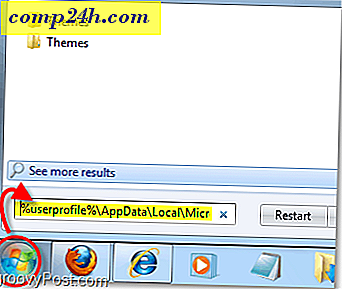Hoe u uw Windows 7-laptop in een WiFi-hotspot kunt veranderen
Terwijl WiFi vrijwel overal is waar u kijkt, soms tijdens het reizen, bevindt u zich in een situatie waarin u alleen een bekabelde Ethernet-verbinding hebt. Wat gebeurt er dan als u uw "alleen WiFi" -apparaat op internet moet aansluiten? Als u een Windows 7-laptop heeft, kunt u deze omzetten in een WiFi-hotspot en de draadloze verbinding met uw apparaat delen via een ad hoc-netwerk. Hier is hoe het te doen zonder hulpprogramma's van derden.
Opmerking: Windows 8 heeft deze functie stilletjes verwijderd, maar u kunt dit nog steeds doen met XP - Windows 7.
Wat je nodig hebt
- Een laptop met ingebouwde WiFi-mogelijkheid
- Een mobiel apparaat met WiFi-mogelijkheden (bijvoorbeeld Kindle Fire HD, iPod touch, Nexus 7)
- Een hard-wired Ethernet-verbinding
Verander uw Windows 7-laptop in een WiFi-hotspot
Klik op het pictogram van de bekabelde netwerkverbinding in het systeemvak en selecteer Netwerkcentrum openen.

Klik in het scherm dat verschijnt op "Een nieuwe verbinding of netwerk instellen" onder Uw netwerkinstellingen wijzigen.

Selecteer nu de onderste optie om een draadloos ad hoc-netwerk in te stellen.

De wizard Wireless Ad Hoc Network wordt gestart. Klik volgende.

Op het volgende scherm geeft u uw ad-hocnetwerk een naam, selecteert u uw beveiligingstype en voert u een beveiligingssleutel in. Als u zich op een openbare plaats bevindt, raad ik WPA2 aan voor de beste beveiliging van uw netwerk.

Het duurt slechts een paar seconden en uw ad-hocnetwerk is klaar voor gebruik.

Als u op het verbindingspictogram in het systeemvak klikt, ziet u het netwerk dat u zojuist hebt gemaakt in de lijst wachten op gebruikers.

Ga vervolgens naar Netwerkcentrum en selecteer Adapterinstellingen wijzigen.

Schakel vervolgens 'Andere netwerkgebruikers toestaan verbinding te maken via de internetverbinding van deze computer' in en klik op OK.

Nu kunt u de gedeelde wifi-verbinding van uw laptop op uw mobiele apparaat bekijken. Maak er gewoon verbinding mee en je hebt binnen een mum van tijd toegang tot internet op het apparaat.







![Microsoft doodt de geldproductielijn [groovyNews]](http://comp24h.com/img/news/787/microsoft-kills-money-product-line.png)